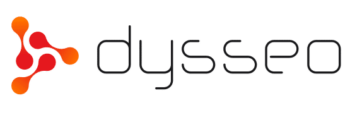FORMATION
POWER BI DESKTOP
LES FONDAMENTAUX
PRESENTIEL / DISTANCIEL
14 HEURES
Power BI Desktop, les fondamentaux
Power BI Desktop vous permet de construire des rapports visuels en utilisant des sources de données multiples et contenant de très grandes quantités de données. Ces rapports sont ensuite partageables avec d’autres collaborateurs. Power BI Desktop est un outil gratuit librement téléchargeable contenant un large éventail de visualisations de données et une fonctionnalité de création de rapports facile à utiliser.
Objectifs professionnels
A l’issue de la formation, l’apprenant devra être capable de :
- Définir le rôle des éléments constituant l’offre Power BI
- Importer des données provenant de plusieurs sources et les combiner
- Transformer les données pour correspondre aux besoins finaux
- Constituer un modèle de données à base de tables et de relations
- Enrichir le modèle de données avec le langage DAX
- Créer un rapport visuel élaboré
- Publier et partager un rapport Power BI Desktop sur le site Power BI Service
Public concerné / prérequis
Salariés, chefs d’entreprise, demandeurs d’emploi
La formation Power BI Desktop, les fondamentaux s’adresse aux utilisateurs novices de Business Intelligence souhaitant utiliser Microsoft Power BI pour créer ou modifier des rapports visuels.
Pour profiter pleinement de cette formation, il est nécessaire d’avoir une très bonne maitrise d’Excel et en particulier des tableaux croisés dynamiques.
Le Programme détaillé
Découvrir l’environnement Power BI
Découvrir PowerBI Desktop
Se connecter aux sources de données
La transformation des données
Le modèle de données
Utiliser le langage DAX
Créer un rapport visuel
Publier et partager le rapport
Contacter notre spécialiste Power BI
Une question sur cette formation, un besoin spécifique ou une adaptation à effectuer dans le cadre d’un handicap ? N’hésitez pas à nous contacter.
Télécharger le plan de cours
Retrouver l’ensemble des informations concernant cette formation (moyens pédagogiques, modalités d’évaluation, prérequis…) en téléchargeant le plan de cours au format PDF.
J'évalue mon niveau
Nous vous proposons de compléter un questionnaire afin de recenser vos besoins de formation et évaluer votre niveau concernant Power BI

Organisme référencé au catalogue qualité Pole Emploi via la Plateforme KAIROS

Cette formation est référencée sur le site du CARIF OREF Normandie : TrouverMaFormation
100 % Intra
Formation exclusivement réservée aux collaborateurs d’une même entreprise ou accessible en individuel
100% Personnalisé
Le programme de la formation est adapté à vos demandes et tient compte de vos objectifs et vos besoins.
Délai d'accès à la formation
Mise en place de la formation à partir de 15 jours après signature de la convention de formation.
Déficit sensoriel ou moteur, accessibilité
L’organisme DYSSEO FORMATION est particulièrement attentif à la prise en compte d’un éventuel déficit sensoriel ou moteur.Cette éventualité pourra être abordée avec votre conseiller formation dès la prise de contact. Ainsi, en fonction des situations individuelles, nous nous tournerons vers des acteurs pertinents et experts qui aideront à adapter l’accueil de la personne en formation.
Cette formation m'intéresse !
...
Informations complémentaires
Intervenant :
Formateur expert du domaine disposant d’une des certifications suivantes : ICDL / PCIE, MOS, TOSA ou ENI
Tarif :
2 200.00 € HT pour une formation en intra-entreprise et pour un groupe de 1 à 4 participants
Méthodes pédagogiques :
Exposés théoriques, démonstrations, exercices et cas pratiques d’assimilation
Moyens pédagogiques et techniques :
En présentiel : Ordinateur équipé du logiciel et de la version étudiée, vidéoprojecteur ou grand écran, tableau blanc et paperboard
En distanciel : Logiciel de visioconférence (Microsoft Teams ou Zoom), webcam, casque/écouteurs et micro ou téléphone, connexion internet adaptée.
Modalités d’évaluation en amont de la formation :
Questionnaire de positionnement écrit ou audit oral (téléphone ou visio)
Modalités d’évaluation des acquis :
Un questionnaire d’évaluation de la formation est rédigé en fin de formation par chaque participant. Une attestation de fin de formation avec atteinte des objectifs est remise personnellement à chaque apprenant. Une attestation d’assiduité et de présence vient compléter le dispositif avec envoi au commanditaire de la formation. Des évaluations formatives tout au long de la formation proposées par le formateur viennent rythmer et matérialiser la progression .
Matériel nécessaire pour suivre la formation :
Bloc notes et stylo. Si la formation se déroule dans les locaux du commanditaire ou à distance, le ou les apprenants auront besoin de disposer de postes informatiques en nombre suffisant équipés du logiciel et de la version étudiée. Dans le cas d’une formation en distanciel, l’utilisation d’un casque avec micro et d’un deuxième écran est fortement recommandée.
Type d’action :
Action concourant au développement des compétences : Action de formation
(Articles L.6313-1 et 6313-2 du Code du travail.)
Page mise à jour le 15 septembre 2021